Migration WP tout-en-un vs duplicateur : quel est le meilleur ?
Publié: 2024-01-08Le moyen le plus simple de déplacer votre site WordPress vers un nouveau serveur consiste à installer un plugin de migration. Cependant, le choix entre All in One WP Migration et Duplicator est difficile lorsque vous ne savez pas quoi chercher.
Heureusement, il existe des différences entre ces outils de migration. All in One WP Migration est très facile à utiliser et fournit des fonctionnalités d'exportation et d'importation. D'un autre côté, Duplicator offre plus de contrôle sur les paramètres de sauvegarde, tandis que la version gratuite a un processus de migration légèrement plus complexe.
Dans cet article, nous examinerons brièvement quand il est judicieux d’utiliser un plugin de migration WordPress. Ensuite, nous plongerons directement dans cette comparaison All in One WP Migration vs Duplicator. Commençons!
Table des matières :
- Fonctionnalité d'exportation
- Fonctionnalité d'importation
- Sauvegardes
- Fonctionnalités supplémentaires
- Intégrations de stockage cloud
- Tarifs
Quand utiliser un plugin de migration WordPress
Vous souhaiterez peut-être migrer votre site si vous passez à un nouveau domaine ou si vous changez d'hébergeur Web. Cependant, il peut être difficile de transférer manuellement les données de votre site. Dans ce cas, vous devrez utiliser le protocole de transfert de fichiers (FTP) et accéder à la base de données WordPress.
La méthode manuelle est également plus sensible aux erreurs humaines telles que les suppressions accidentelles de fichiers. De plus, cela peut prendre beaucoup de temps, ce qui peut rendre votre site Web indisponible pendant de longues périodes.
C'est pourquoi c'est une excellente idée d'installer un plugin de migration pour automatiser la tâche. De plus, vous pouvez souvent accéder à des fonctionnalités supplémentaires telles que la planification des sauvegardes et des fonctionnalités de sécurité utiles. ️
All in One WP Migration vs Duplicator : six facteurs comparés
Maintenant que vous savez quand utiliser un plugin de migration, réglons le débat All in One WP Migration vs Duplicator .
tout-en-un-wp-migration.7.79.zip
Version actuelle : 7.79
Dernière mise à jour : 12 octobre 2023
duplicateur.1.5.7.1.zip
Version actuelle : 1.5.7.1
Dernière mise à jour : 16 novembre 2023
1. Fonctionnalité d'exportation
Le moyen le plus simple de différencier les deux plugins est d’évaluer les fonctionnalités d’importation et d’exportation.
Migration WP tout-en-un
All in One WP Migration propose des migrations de sites très simples.
Dans l'onglet Exporter , cliquez simplement sur le bouton Exporter vers et sélectionnez votre destination de stockage préférée qui inclut les services cloud et FTP.
Vous pouvez également télécharger le fichier exporté directement sur votre ordinateur local.
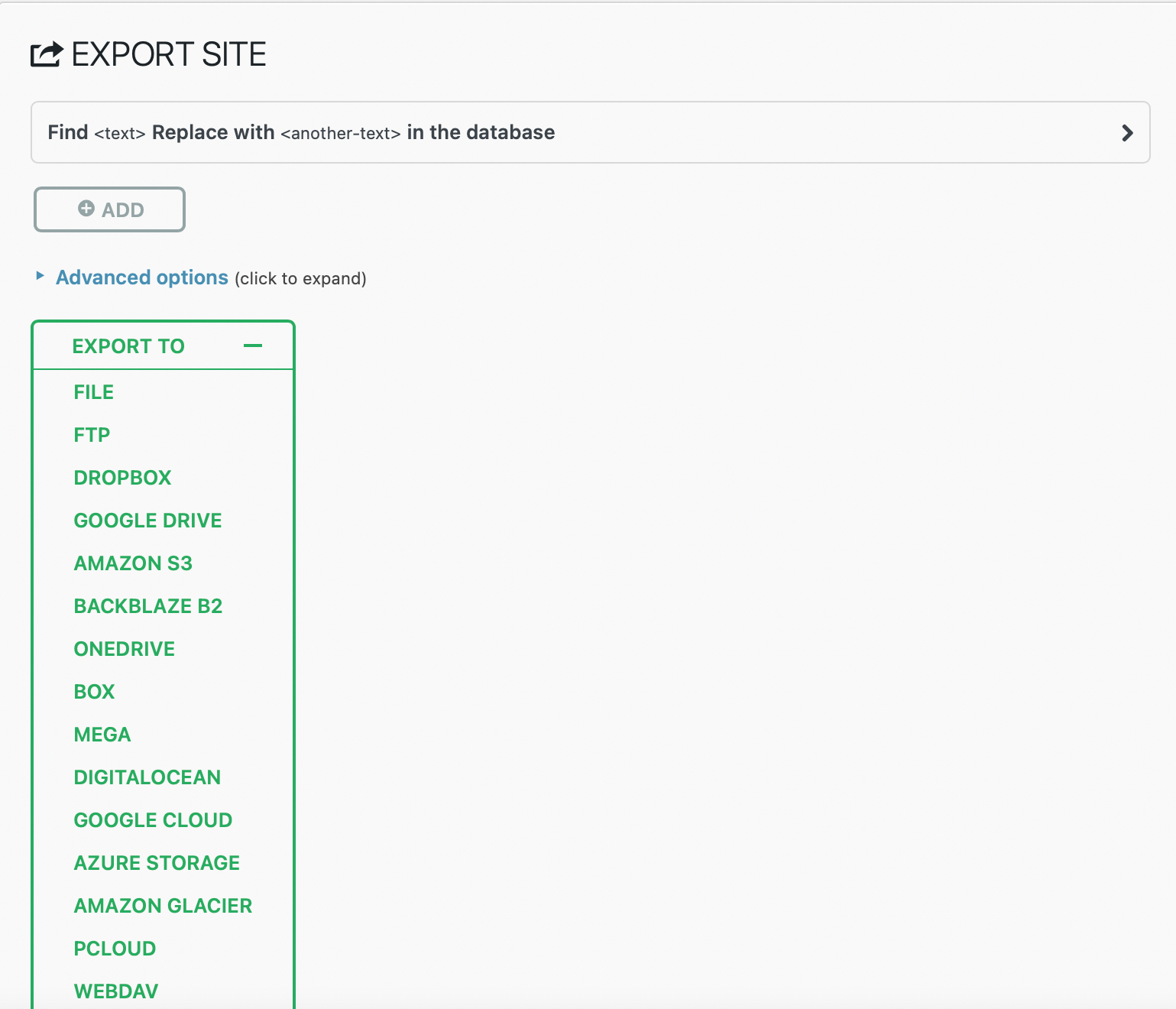
Si vous utilisez un service externe, vous devrez acheter une extension qui coûte 99 $ par an. Vous pouvez également développer les options avancées pour exclure des éléments du fichier d'exportation (comme des thèmes et des images).
Duplicateur
Pour démarrer votre exportation Duplicator, accédez à l'onglet Packages et cliquez sur Créer un nouveau . Duplicator utilise le terme « package » pour désigner les plugins, les thèmes, le contenu, les fichiers et la base de données que le plugin regroupe pour votre migration.
La fonctionnalité d'export est un peu plus longue à mettre en place et se compose de trois étapes :
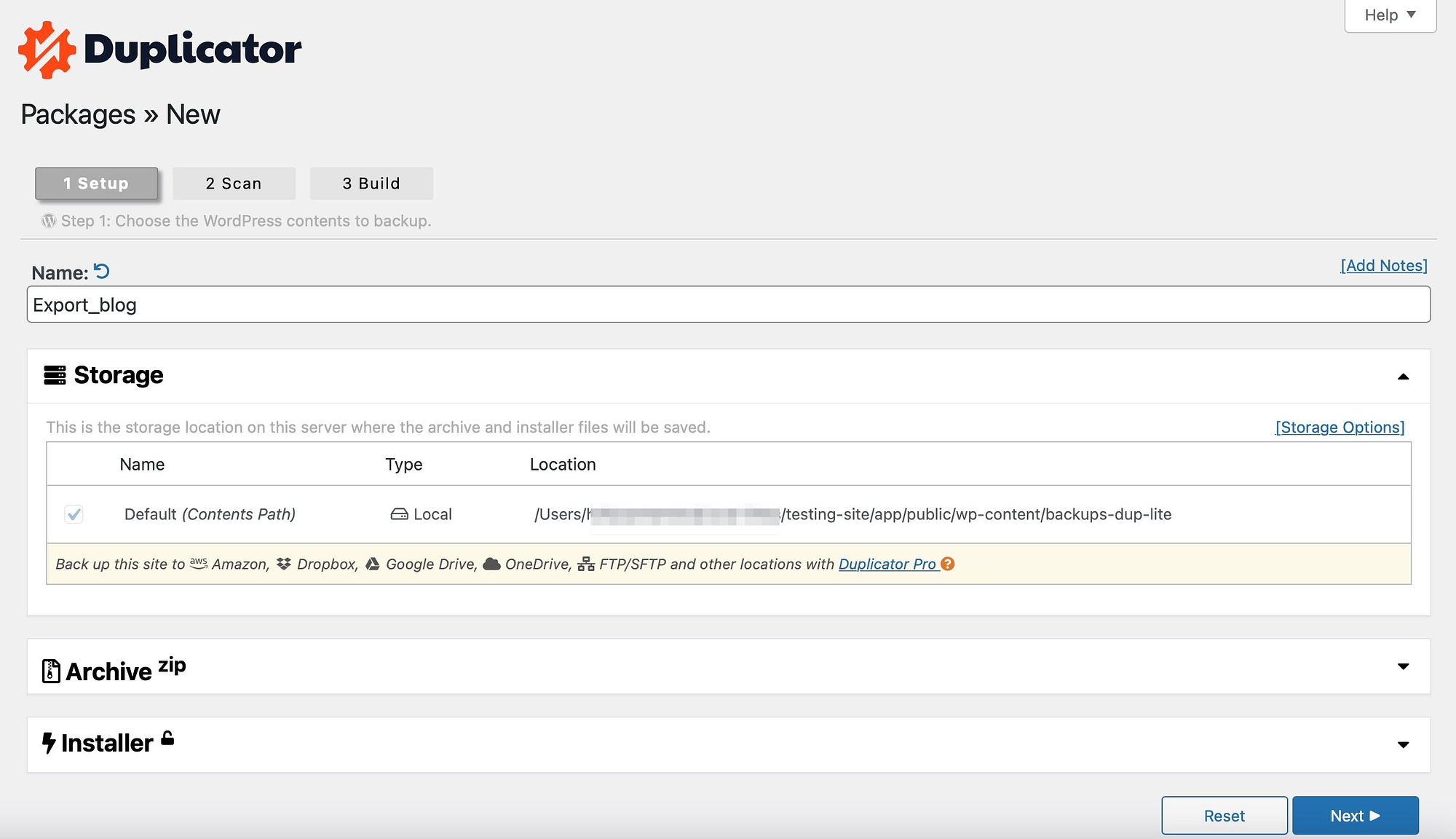
La page Configuration vous permet de nommer le package et de choisir un emplacement de stockage (vous aurez besoin de Duplicator Pro pour accéder à plus que les chemins par défaut). Ensuite, Duplicator analysera votre site à la recherche d'avis de configuration et de système.
Si quelque chose est détecté, développez l'onglet pour obtenir plus d'informations sur l'avis. Si tout va bien, cliquez sur Build .
Ensuite, vous pouvez télécharger votre fichier d'installation, votre fichier d'archive ou les deux :
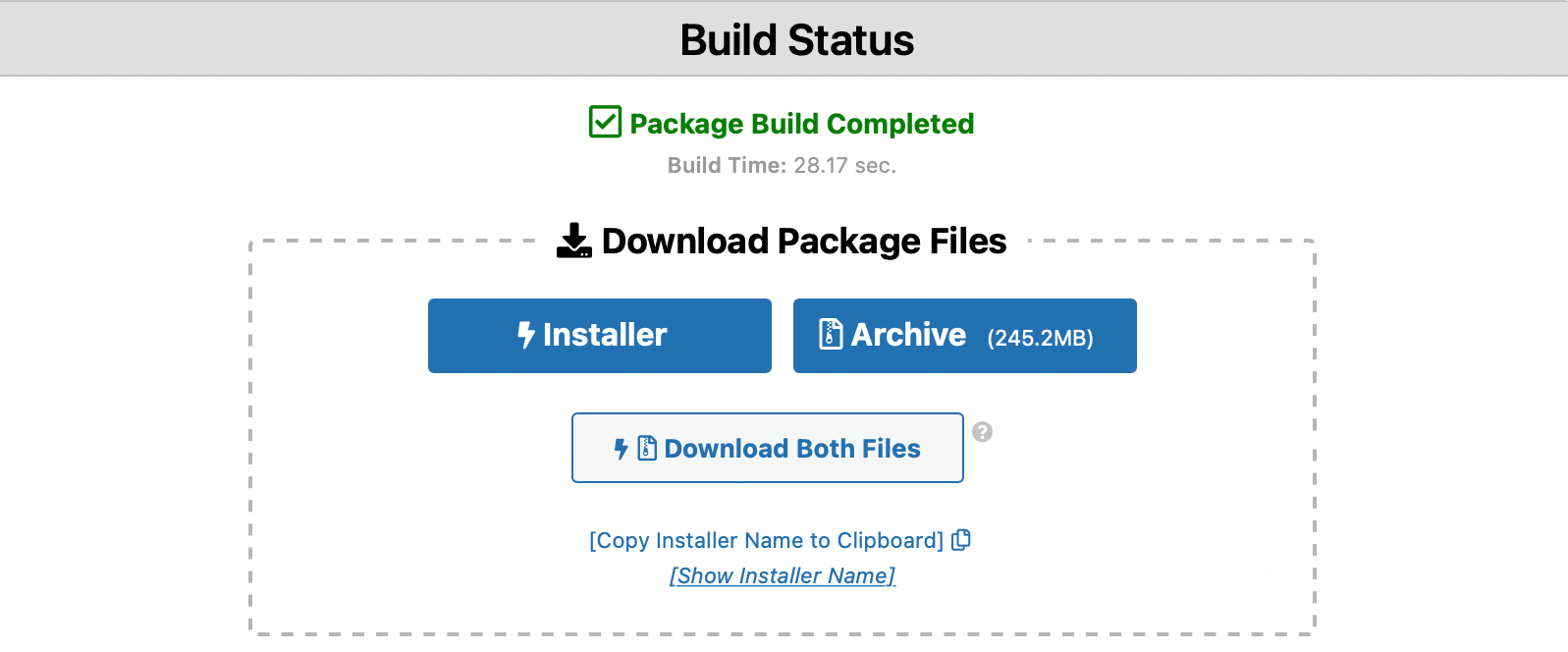
Le fichier d'installation est un simple fichier php qui vous aide à installer le fichier d'archive (qui contient tous vos fichiers et votre base de données WordPress).
Vous pouvez également utiliser FTP pour exporter le fichier Duplicator. Dans ce cas, vous aurez besoin d'un client FTP comme FileZilla. Si vous ne connaissez pas vos informations d'identification FTP, vous pouvez les trouver dans votre compte d'hébergement.
Une fois que vous avez établi une connexion avec votre site Web, ouvrez le dossier racine de votre site (généralement intitulé public ). Ensuite, accédez à wp-content et recherchez soit backups-dup-pro , soit backups-dup-lite. Ensuite, téléchargez les fichiers installer.php et archive.zip .
2. Fonctionnalité d'importation
Si vous migrez votre site, l'étape suivante après l'exportation de votre site actuel consiste à l'importer vers un nouvel hébergeur.
En général, la version gratuite de All in One WP Migration propose un processus d'importation plus simple.
La version gratuite de Duplicator vous oblige à télécharger les fichiers via FTP et à créer manuellement une nouvelle base de données. Cependant, si vous êtes prêt à payer pour Duplicator Pro, le processus d'importation est aussi simple que All in One WP Migration.
Passons en revue…
Migration WP tout-en-un
Pour importer les données de votre site Web vers un nouveau site WordPress à l'aide de All in One WP Migration, vous devez d'abord créer un site WordPress vierge à votre destination.
Vous pouvez le faire en utilisant l'outil d'installation WordPress de votre hébergeur, s'il en propose un. Vous souhaiterez également installer All in One WP Migration sur ce site vierge.
Ensuite, allez dans l'onglet Importer où vous pouvez glisser-déposer le fichier sur la page :
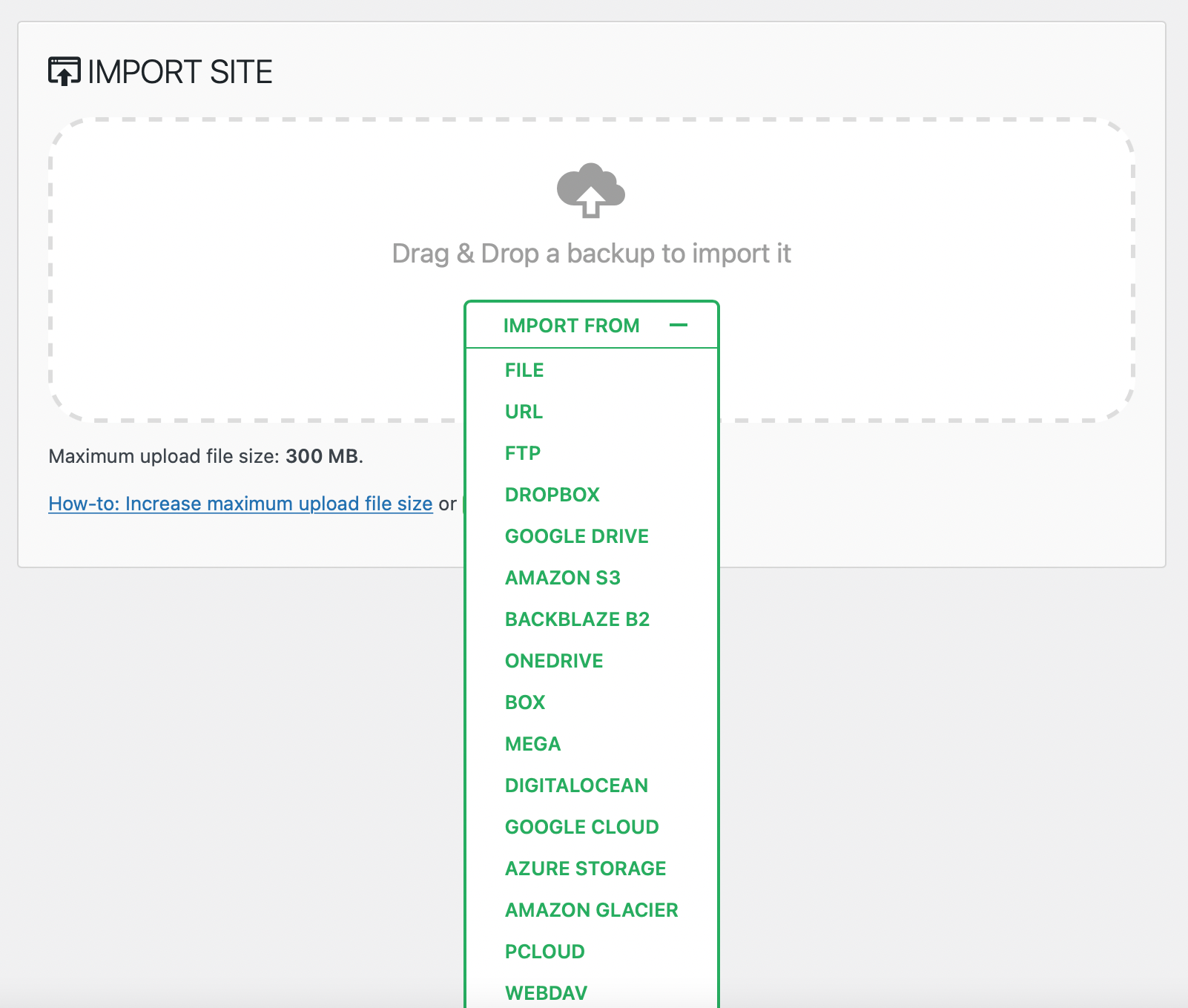
La taille maximale de téléchargement est de 300 Mo, mais vous pouvez supprimer cette limite en achetant l'extension illimitée pour 69 $ par an.
Duplicateur
L'un des principaux inconvénients de Duplicator est que vous ne pouvez pas utiliser la fonction d'importation par glisser-déposer avec le plugin gratuit. Vous devrez donc soit passer à Duplicator Pro.
Vous pouvez également télécharger les fichiers sur votre nouveau site Web à l'aide de FTP, cPanel ou du gestionnaire de fichiers de votre nouvel hôte. Quelle que soit la méthode que vous choisissez, vous devrez localiser le répertoire racine du serveur Web (souvent appelé public ) et télécharger les fichiers d'installation et d'archive.
Ensuite, entrez l'adresse de destination de votre site avec installer.php ajouté (pour qu'elle ressemble à www.yourdomain/installer.php ) et suivez les instructions de l'installateur. Ensuite, vous devrez créer une nouvelle base de données à l'aide de cPanel. Ou bien, vous pouvez vous connecter à un compte existant, mais vous devrez supprimer toutes les données.
Entrez les détails de la base de données sur la page du programme d'installation de Duplicator et exécutez le programme d'installation. Ensuite, vous pourrez mettre à jour les nouveaux chemins vers le nouveau site Web. Enfin, connectez-vous au nouveau site Web et supprimez les fichiers d'installation.
Encore une fois, c'est un peu plus complexe que All in One WP Migration, même si c'est toujours quelque chose que la plupart des utilisateurs peuvent gérer.
3. Sauvegardes
Les sauvegardes garantissent que vous ne perdez pas toutes vos données si des bugs et des erreurs surviennent sur votre site (ou si votre site Web est piraté). Heureusement, All in One WP Migration et Duplicator proposent tous deux une option de sauvegarde.
Migration WP tout-en-un
Vous pouvez accéder à la fonctionnalité de sauvegarde avec All in One WP Migration en allant dans l'onglet Sauvegardes :
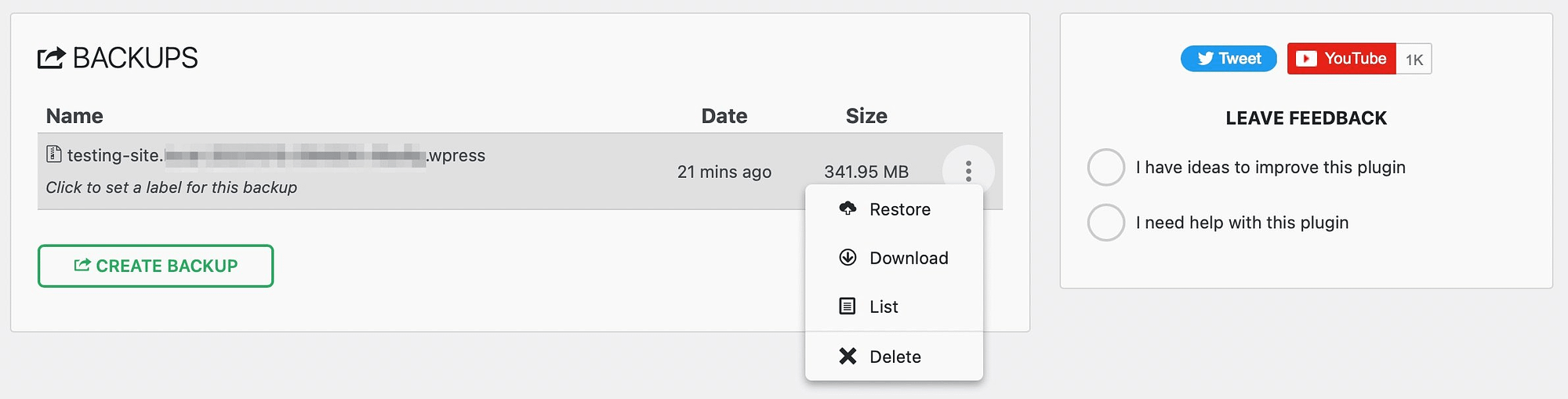
Le plugin crée automatiquement une sauvegarde lorsque vous exportez votre site, vous la verrez donc répertoriée ici. Ensuite, vous pouvez rapidement étiqueter, afficher, restaurer, télécharger ou supprimer la sauvegarde.
De plus, vous pouvez créer une nouvelle sauvegarde à partir de cette page à l'aide du bouton Créer une sauvegarde . Cependant, vous aurez besoin de l'extension illimitée pour planifier des sauvegardes automatiques.
Duplicateur
Avec Duplicator, les packages et les sauvegardes sont essentiellement les mêmes. Ainsi, si vous souhaitez créer une nouvelle sauvegarde, vous devrez créer un nouveau package.
Ensuite, vous pouvez afficher vos sauvegardes existantes dans l'onglet Packages :

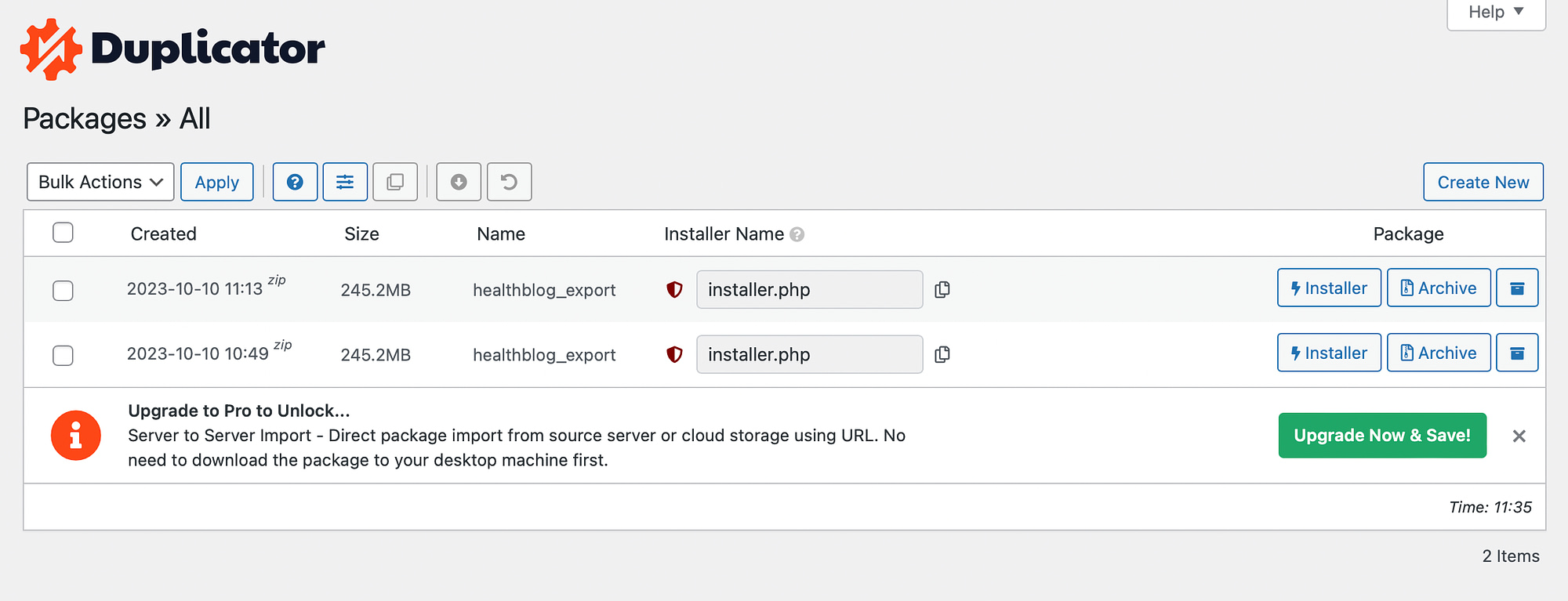
Ici, vous pouvez télécharger la sauvegarde via le bouton Archiver . Vous devrez également télécharger le fichier d'installation si vous téléchargez la sauvegarde sur un nouveau site Web.
Les paramètres de sauvegarde plus avancés de Duplicator ne sont disponibles qu'avec Duplicator Pro. Par exemple, vous pourrez planifier des sauvegardes, restaurer votre site et personnaliser les sauvegardes avec des modèles.
4. Fonctionnalités supplémentaires ️
Une autre façon de différencier All in One WP Migration et Duplicator est d’examiner les fonctionnalités supplémentaires proposées.
Bien que All in One WP Migration offre une fonctionnalité d'exportation et d'importation simple, le plugin gratuit ne fournit pas grand-chose de plus.
Cependant, il existe des tonnes d’extensions premium pour augmenter la limite de téléchargement WordPress, ou importer depuis une URL ou un réseau multisite WordPress. De plus, vous pouvez acheter des modules complémentaires pour différents emplacements de stockage, notamment S3 Client, Google Cloud, OneDrive, etc.
D'un autre côté, Duplicator est une option plus riche en fonctionnalités. Même avec le plugin gratuit, vous pouvez activer le suivi de l'utilisation, activer les options de débogage et exécuter des analyses d'intégrité.
Pendant ce temps, avec Duplicator Pro, vous pouvez automatiser les sauvegardes, restaurer votre site rapidement, exécuter des importations par glisser-déposer et bénéficier du support multisite WordPress. De plus, vous aurez accès à des intégrations de stockage telles que Google Drive, Dropbox, etc.
5. Intégrations de stockage cloud ️
All in One WP Migration et Duplicator vous permettent de télécharger une copie de votre site sur votre ordinateur local ou de l'enregistrer sur votre serveur.
Cependant, il peut parfois être plus simple de stocker votre site sur un service de stockage cloud.
Voici un aperçu rapide de la prise en charge du stockage cloud dans All in One WP Migration vs Duplicator :
| Migration WP tout-en-un | Duplicateur | |
| Google Drive | ||
| Boîte de dépôt | ||
| FTP | ||
| Amazone S3 | ||
| Microsoft OneDrive | ||
| Espaces DigitalOcean | ||
| Stockage Google Cloud | ||
| Méga | ||
| Backblaze B2 |
Comme vous pouvez le constater, il y a très peu de différence en termes de compatibilité avec les services de stockage cloud les plus populaires.
6. Tarifs
Bien que les deux plugins de migration offrent un plugin gratuit, la tarification peut être un bon moyen de régler le débat All in One WP Migration vs Duplicator.
Plutôt que de proposer une seule version premium, All in One WP Migration utilise un modèle d'extension.
L'option la moins chère consiste à acheter l'extension illimitée, qui supprime la limite de 300 Mo sur la taille du site pour 69 $.
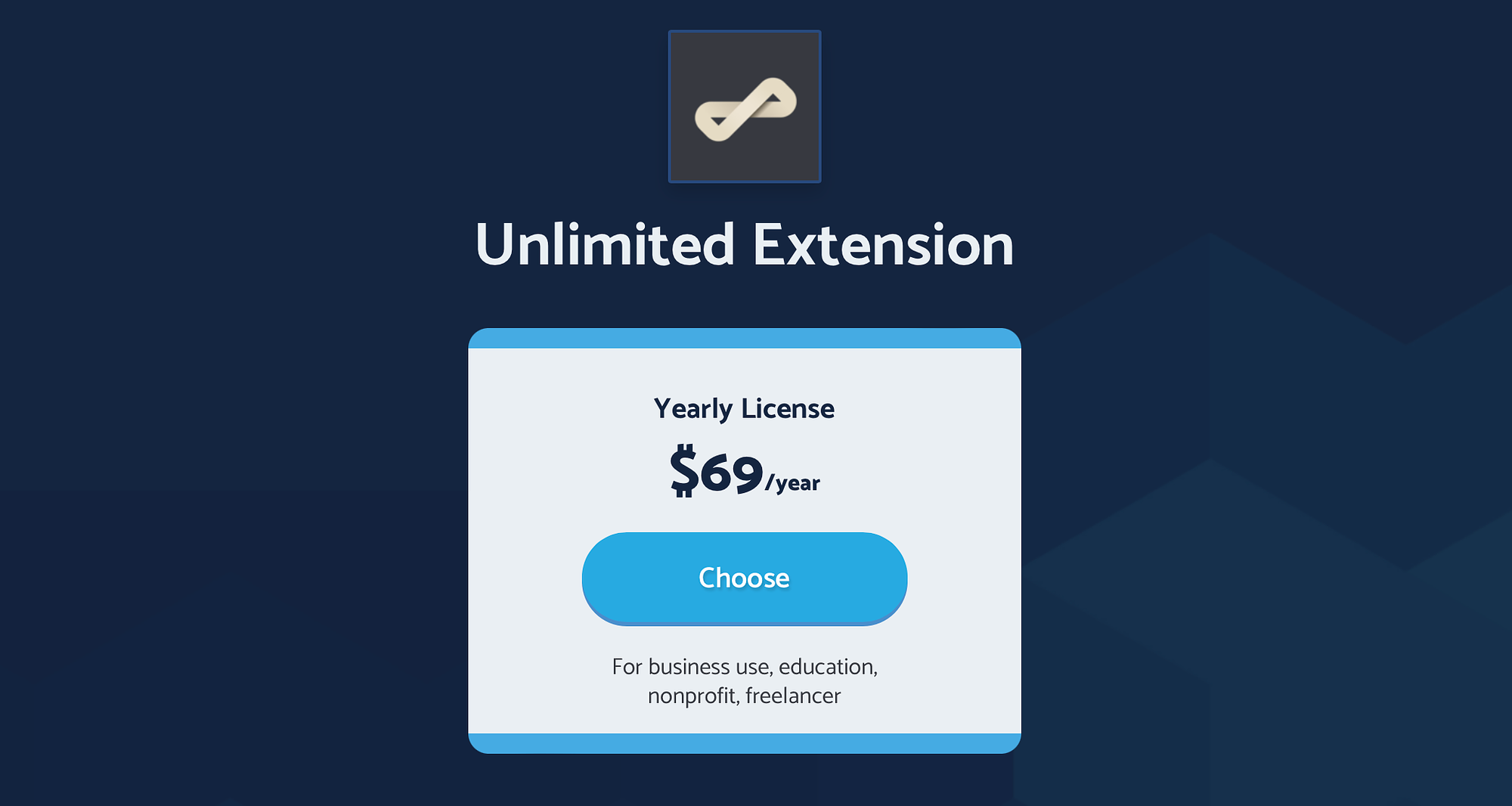
Il existe également d'autres extensions permettant d'intégrer des services spécifiques comme Google Drive ou Amazon S3.
Ces extensions coûtent 99 $ chacune, mais elles incluent également l'extension illimitée sans frais supplémentaires. Par exemple, si vous achetez l'extension Google Drive pour 99 $, c'est tout ce que vous devrez payer. Il n'est pas nécessaire d'acheter également l'extension illimitée.
Pour démarrer avec Duplicator Pro, vous devrez acheter un forfait premium sur le site Web de Duplicator. Le forfait Basic coûte 99 $ par an ( réduit à 49,50 $ pour la première année ) et comprend des sauvegardes et des migrations illimitées :
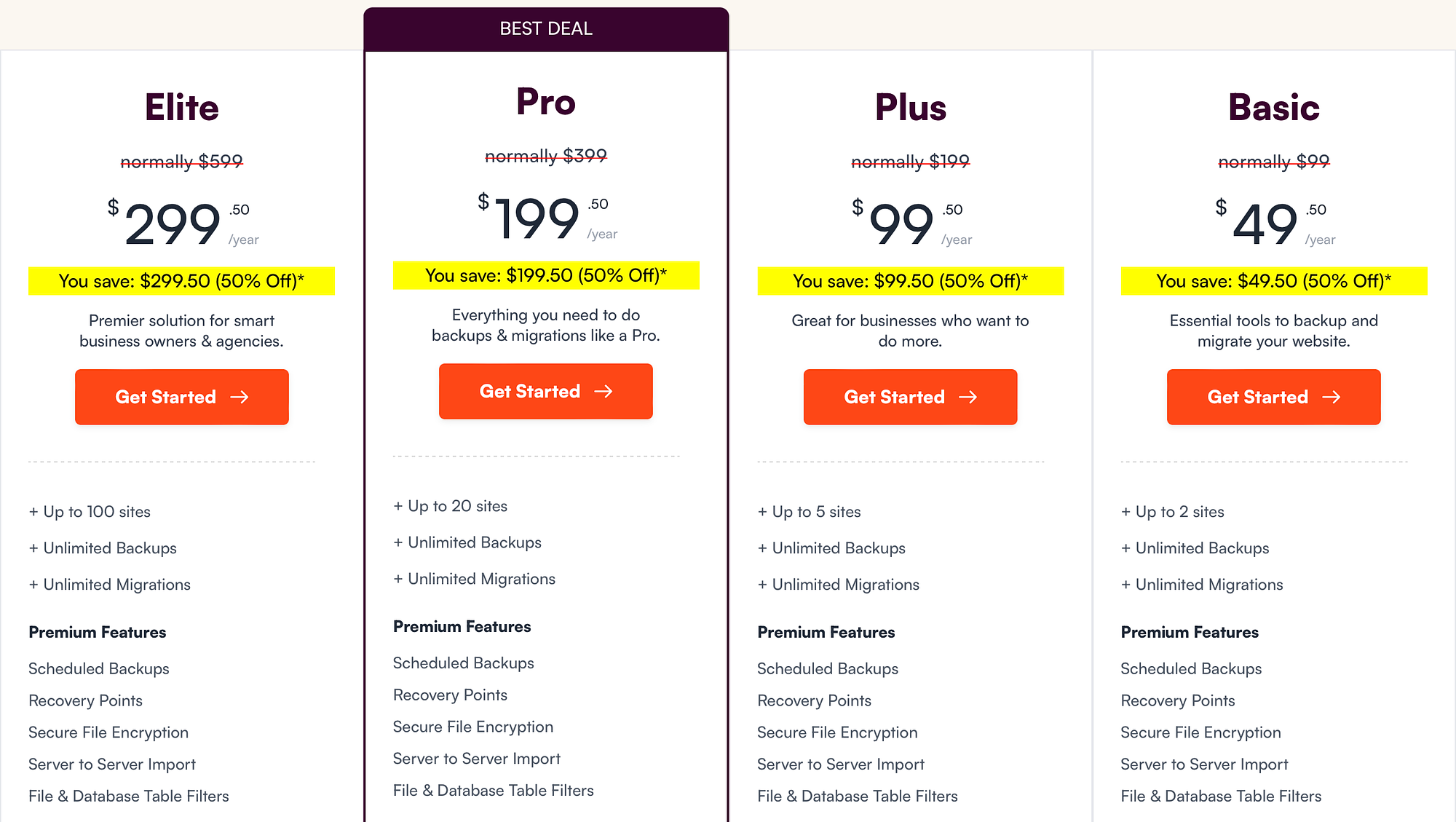
Vous aurez également accès à toutes les fonctionnalités premium, aux intégrations de stockage et aux outils de migration. Mais si vous avez besoin d'une prise en charge multisite, d'une planification horaire et d'autorisations avancées, le forfait Pro (399 $ par an) serait peut-être préférable.
Encore une fois, les prix élevés que vous voyez dans la capture d’écran ci-dessus ne s’appliquent qu’à la première année. Après la première année, vous devrez payer le prix barré si vous souhaitez continuer à recevoir du support et des mises à jour.
Réflexions finales sur la migration tout-en-un WP vs Duplicator
Si vous souhaitez migrer votre site Web, il est préférable d'utiliser un plugin, surtout si vous manquez de compétences techniques. Cependant, le choix entre All in One WP Migration vs Duplicator peut être difficile lorsque l'on ne connaît pas les différences entre chacun de ces services.
All in One WP Migration est plus facile à configurer et inclut une fonctionnalité d'importation/exportation (même si vous serez confronté à une restriction stricte de 300 Mo de fichiers avec le plugin gratuit). Cependant, Duplicator vous donne plus de contrôle sur les sauvegardes, mais ne dispose pas d'une fonctionnalité d'importation (sauf si vous effectuez une mise à niveau vers Duplicator Pro).
Si votre site respecte les limites de la version gratuite de All in One WP Migration, nous vous recommandons de commencer par là. Si vous êtes prêt à payer, la décision est un peu plus difficile, nous vous recommandons donc de vous fier à notre comparaison All in One WP Migration vs Duplicator ci-dessus pour choisir le plugin qui répond le mieux à vos besoins.
Si vous êtes intéressé par un guide étape par étape, nous avons également un article sur la façon de migrer WordPress.
Avez-vous des questions sur la façon de choisir entre All in One WP Migration et Duplicator ? Faites-le nous savoir dans les commentaires ci-dessous !
